Takılmış Chrome İndirme İşlemi Nasıl Onarılır [5 Yöntem]
4 dk. okuman
Tarihinde güncellendi
MSPoweruser'ın editör ekibini ayakta tutmasına nasıl yardımcı olabileceğinizi öğrenmek için açıklama sayfamızı okuyun. Daha fazla
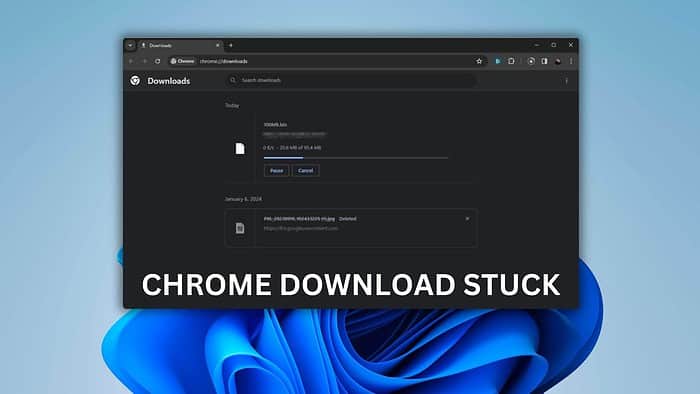
Sorunu düzeltmek için çalışma yöntemlerini aramak krom PC'nizde takılı kalan sorunu indirdiniz mi? Seni korudum.
İndirme işleminin sıklıkla %100'de kaldığını veya 0b/s hız gösterdiğini görebilirsiniz. Sonsuza kadar orada kalabilir veya Chrome'da başarısız bir ağ hatası gösterebilir.
Neyse ki kolay çözümler var.
Chrome indirme işlemi takılı kaldığında ne yapmalısınız?
Ana yöntemlere geçmeden önce, yardımcı olup olmadıklarını görmek için bazı ön adımları deneyebilirsiniz:
- Sorunun çözülüp çözülmediğini görmek için indirme işlemini iptal edin ve yeniden başlatın.
- Ağ yönlendiricinizi ve modeminizi kapatıp açın ve internet bağlantınızın çalışır durumda olduğundan emin olun.
- Çalışıp çalışmadığını görmek için antivirüs veya güvenlik duvarınızı devre dışı bırakın.
- Chrome'un güncel olduğundan emin olun.
- Yeterli depolama alanınızın olduğunu doğrulayın.
Bu hızlı çözümlerin işe yaramaması durumunda aşağıdaki yöntemleri tek tek uygulayarak Google Chrome'da indirmede takılma sorununu hangisinin çözdüğünü görebilirsiniz:
1. DNS'yi Değiştir
DNS sorunu, bilgisayarınız ile uzak sunucu arasındaki indirme işlemini kesintiye uğratabileceğinden, DNS adresini değiştirmek yardımcı olabilir.
İşte nasıl yapılacağı:
- Basın kazanmak + I açmak için klavyede Windows Ayarları.
- MyCAD'de yazılım Güncelleme ye git Ağ ve İnternet.
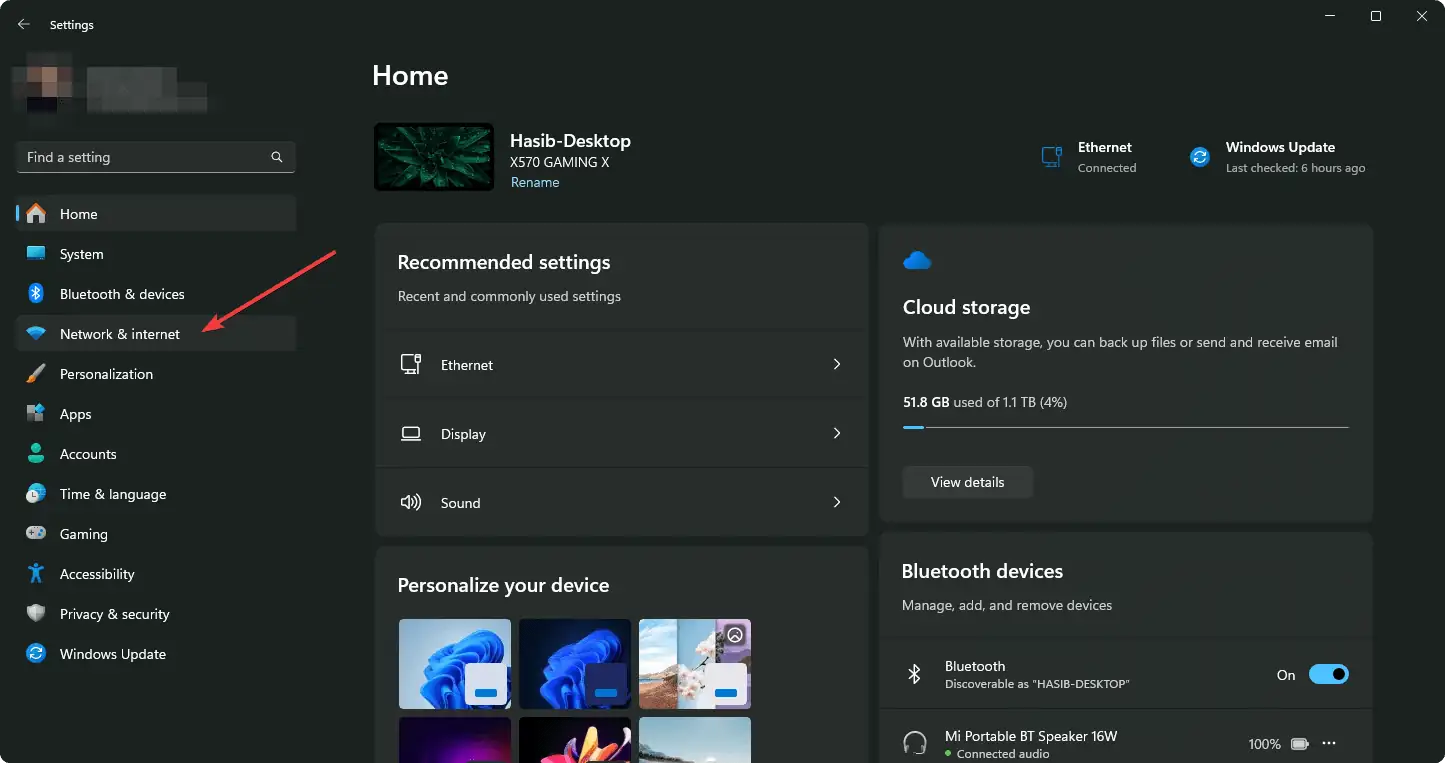
- Sonra üzerine tıklayın Ethernet or Kablosuz internetkullandığınız bağlantıya bağlı olarak.
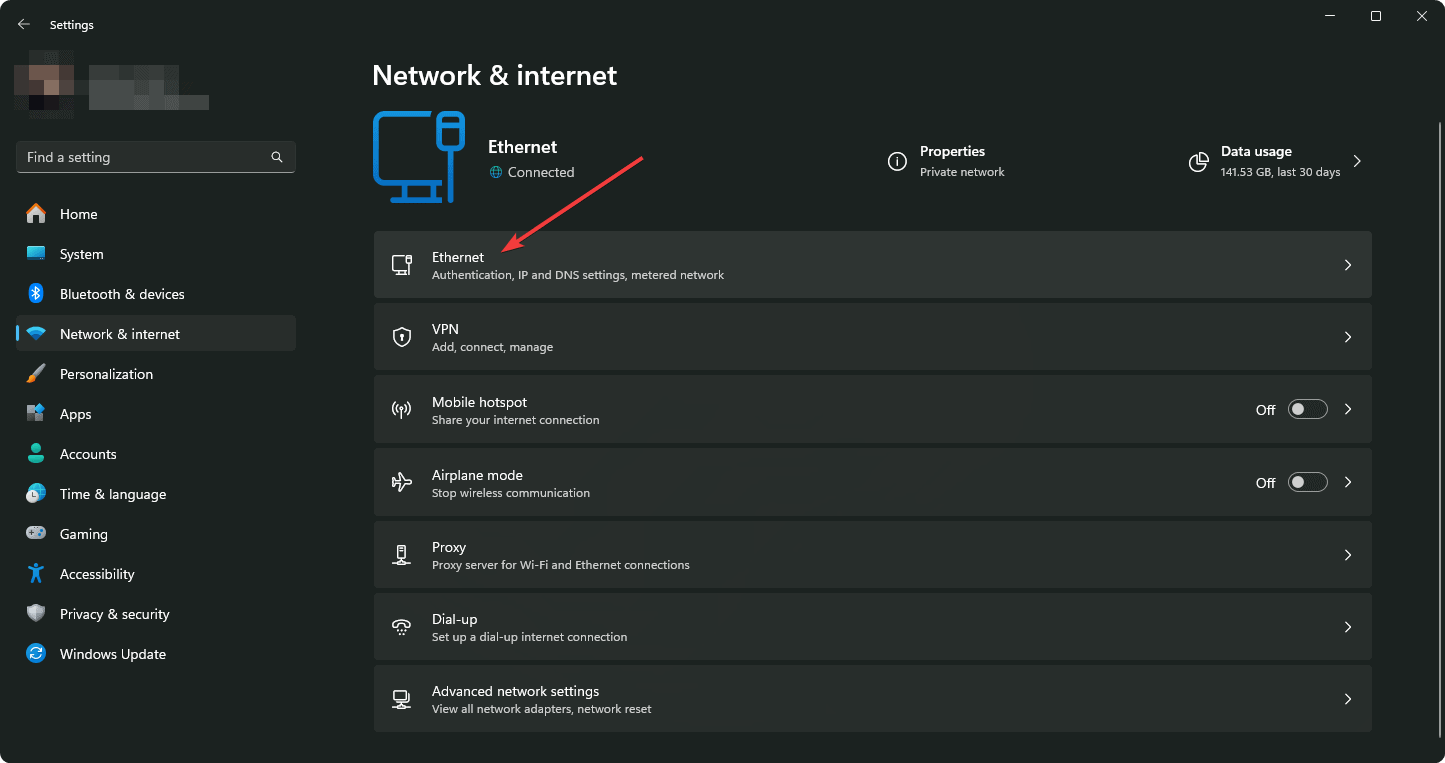
- Tıklayın Düzenle yanında DNS sunucusu ataması.
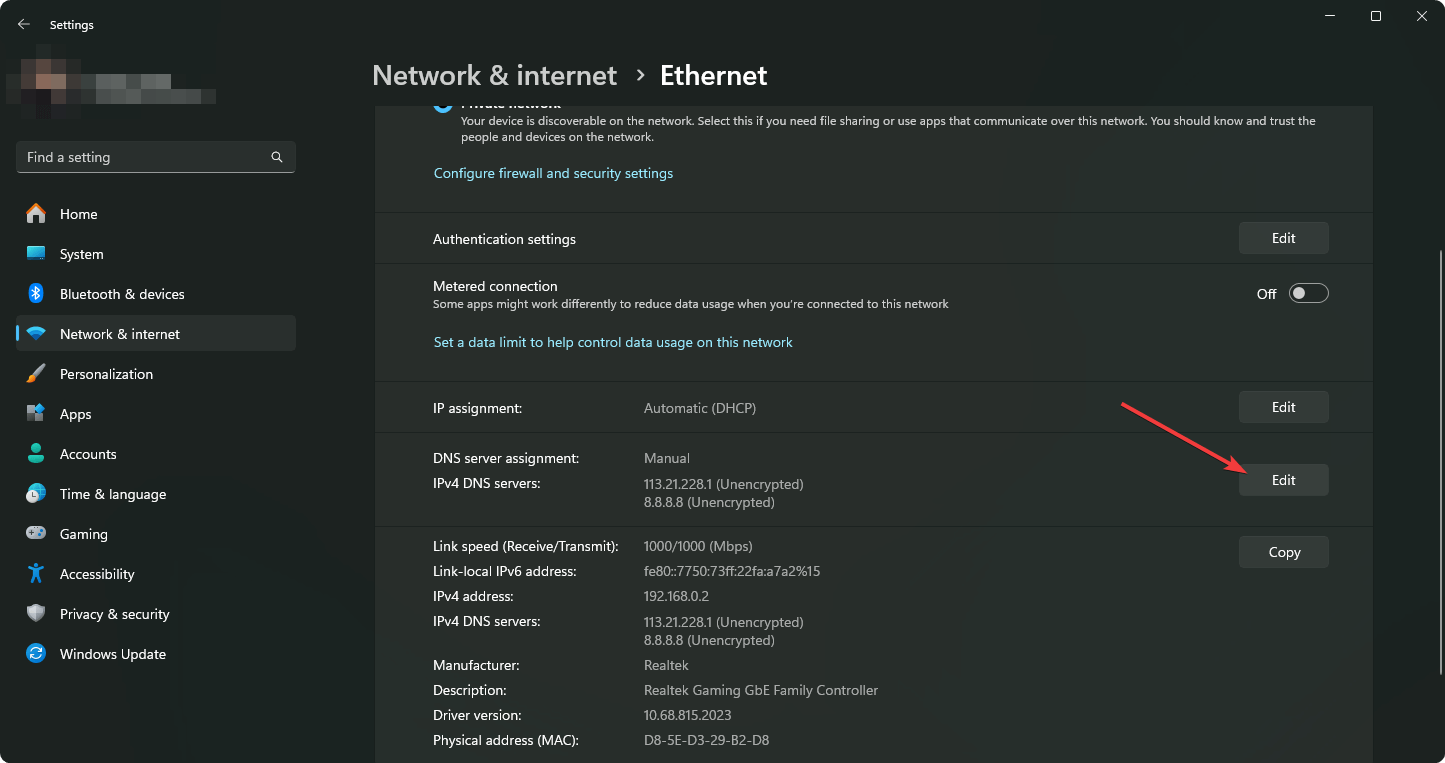
- Seç YaralıÜst taraftaki açılır seçenekten.
- etkinleştirme IPv4.
- Tercih ettiğiniz DNS'yi şu şekilde ayarlayın: 8.8.8.8 ve 8.8.4.4.
- Tıklayın İndirim.
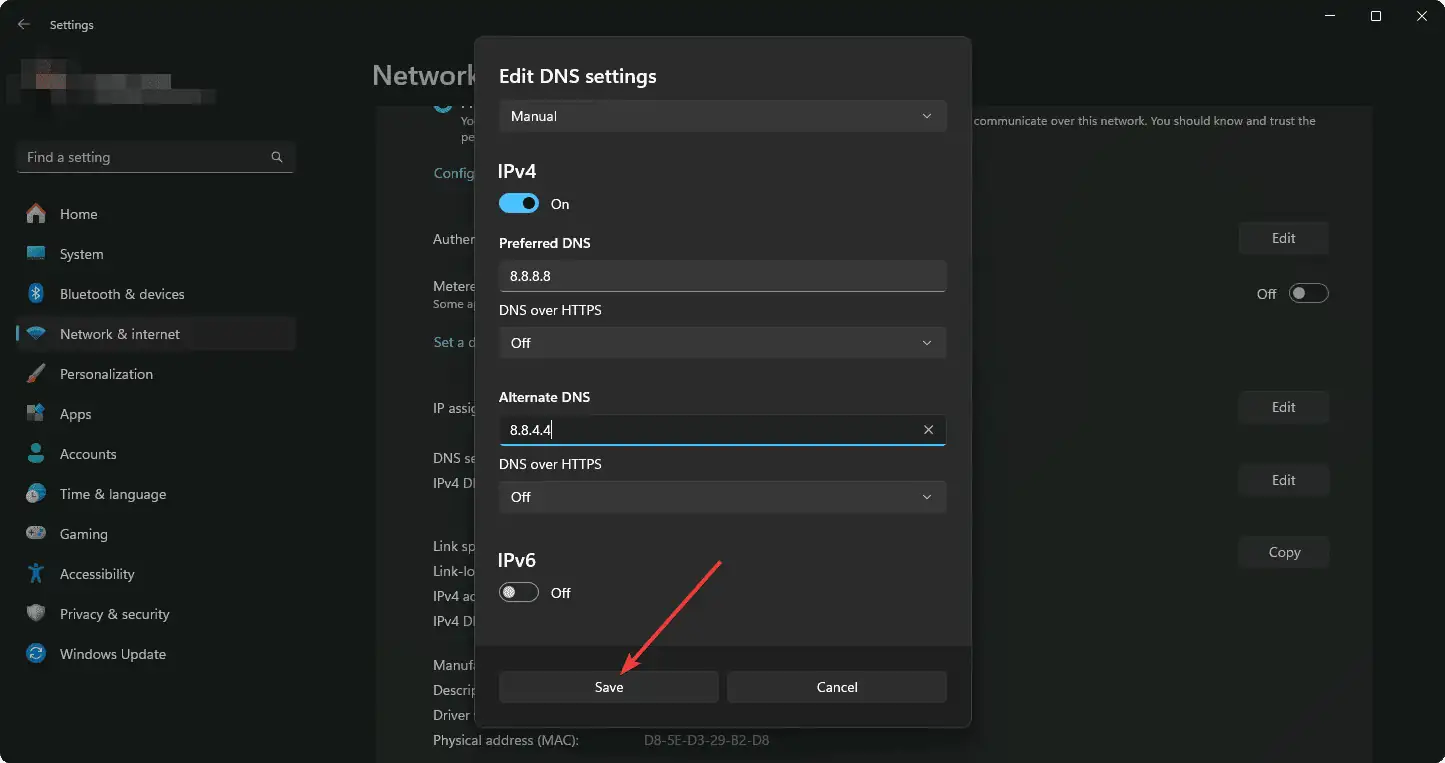
- PC'nizi yeniden başlatın.
Lütfen bilgisayarımızı yeniden başlatmazsanız DNS önbelleğinin temizlenmeyeceğini unutmayın. Alternatif olarak şunu yazabilirsiniz: ipconfig / flushdns terminalde ve basın Keşfet yeniden başlatmadan önbelleği temizlemek için.
2. Donanım Hızlandırmasını Devre Dışı Bırakın
Donanım hızlandırmayı devre dışı bırakmak, Chrome'da takılı kalmış bir indirme işleminin sıfırlanmasına yardımcı olabilir. Bunu yapmak için şu adımları izleyin:
- içinde Chrome adres çubuğuyazın chrome: // settings / sistem ve vur Keşfet.
- yanındaki anahtarı kapatın Hazır olduğunda donanım hızlandırmasını kullan.
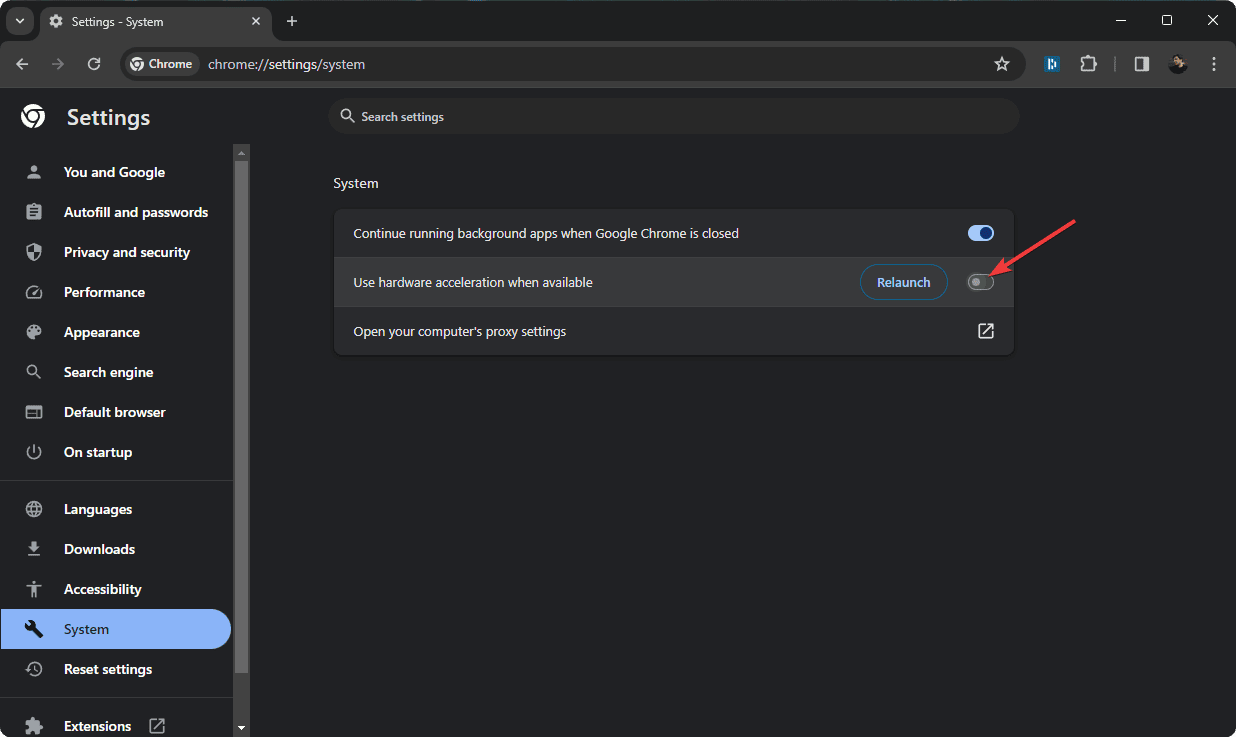
- Chrome'u yeniden başlatın.
3. Misafir Modunda indirmeyi deneyin
- Tıkla Profil simgesi on krom ve sonra Konuk.
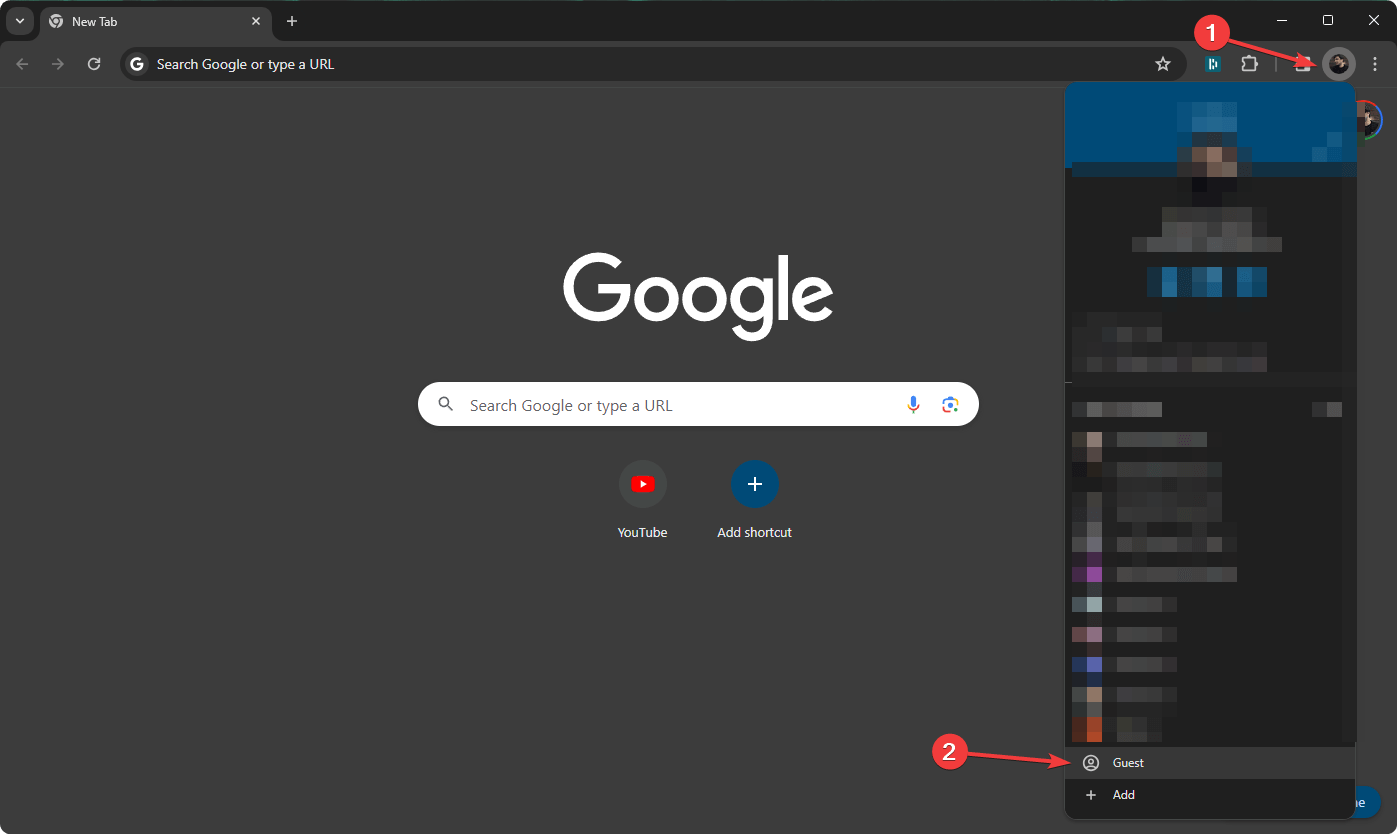
- Şimdi dosyayı tekrar indirmeyi deneyin ve sorunun çözülüp çözülmediğine bakın.
İndirme işleminin misafir modunda düzgün çalıştığını görürseniz tüm Chrome uzantılarını devre dışı bırakmanızı öneririm. Daha sonra hangisinin sorunlu olduğunu görmek için bunları tek tek etkinleştirin ve kaldırın.
4. Chrome'u Sıfırla
Sıfırlama tüm önbelleği, çerezleri, imlerive göz atma geçmişi. Bu nedenle Google Hesabınızda her şeyin doğru şekilde senkronize edildiğinden emin olun.
Ardından, Chrome'da indirme donmasını çözmek amacıyla tarayıcıyı sıfırlamak için şu adımları izleyin:
- Chrome adres çubuğuna şunu yazın: chrome: // settings / sıfırlama ve basın Keşfet.
- Ardından, üzerine tıklayın Ayarları orijinal varsayılanlarına geri yükle.
- Şimdi, üzerine tıklayın Ayarları Sıfırla.
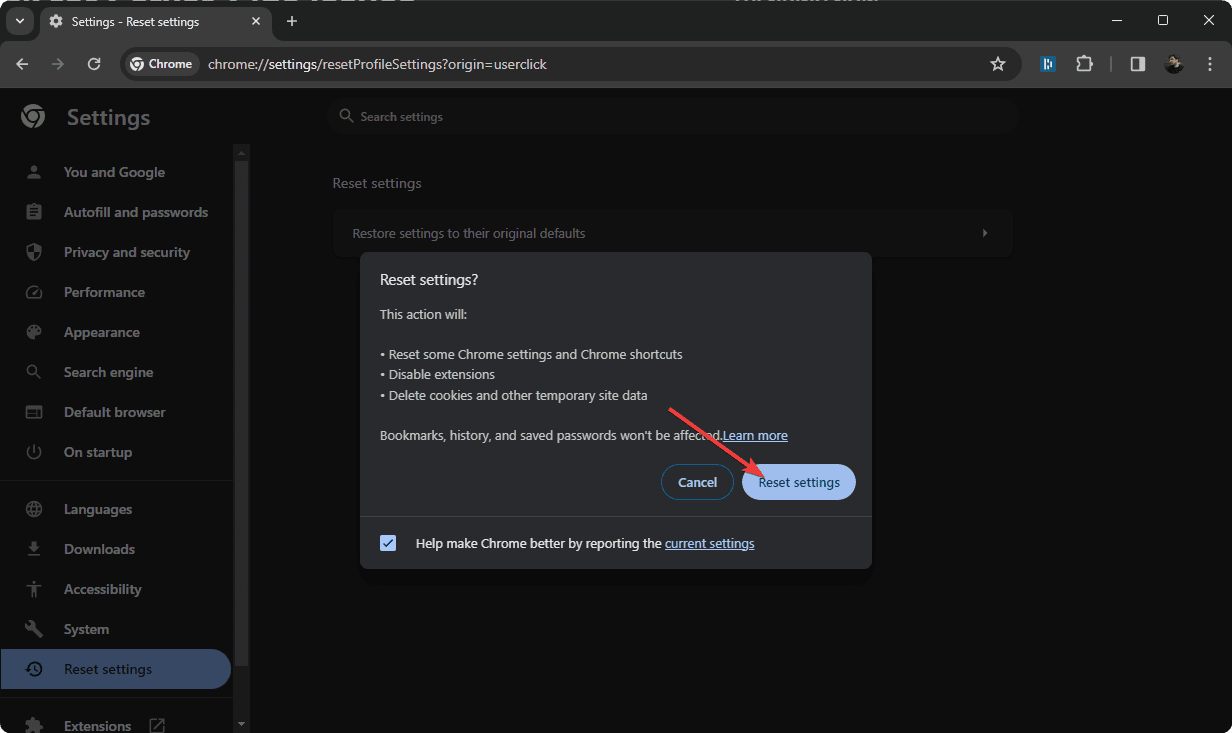
- Tarayıcıyı yeniden başlatın.
5. Temiz Önyüklemeyi Deneyin
- Basın kazanmak + R açmak için klavyede koşmak.
- Aşağıdaki komutu yazın ve tıklayın OK açmak için sistem Yapılandırması pencere: msconfig
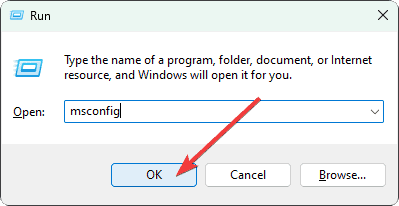
- Git Hizmetler sekmesi.
- Kene Tüm Microsoft hizmetlerini gizle ve sonra üzerine tıklayın tüm devre dışı bırakma.
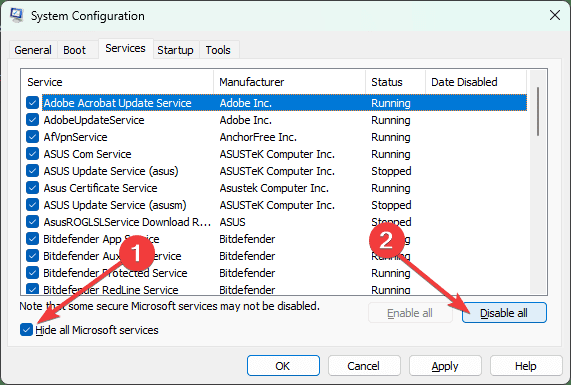
- Tıklayın Başvurmalıyım ve sonra OK.
Temiz önyüklemede her şey yolunda mı çalışıyor? Cevabınız evet ise, sorunla tekrar karşılaşıncaya kadar hizmetleri tek tek etkinleştirmenizi öneririm. Ardından sorunlu hizmeti veya ilgili uygulamayı bilgisayarınızdan kaldırın.
İndirme işlemi Google Chrome'da veya Chromium tabanlı herhangi bir tarayıcıda sonsuza kadar 0 B/s'de veya %100'de takılı kaldığında ne yapmanız gerektiğini size gösterdim.
Ancak yöntemlerin hiçbiri işe yaramazsa, tarayıcıyı yeniden yüklemenizi, herhangi bir üçüncü taraf indirme yöneticisini kaldırmanızı ve tercihen farklı bir internet bağlantısı denemenizi öneririm. bir VPN aracılığıyla.
Umarım yukarıdaki öneriler Chrome indirme sırasında takılı kalma sorununu gidermeye yardımcı olacaktır. Herhangi bir geri bildiriminiz varsa, yorum kutusunda bana bildirmekten çekinmeyin.









Kullanıcı forumu
0 mesajları